学生选课程序及有关规定
一、选课前的准备工作
熟悉本专业的人才培养方案。专业人才培养方案是学校按照专业培养目标和年限(4年制或5年制),在充分调研的基础上、经系(院)教学指导委员会反复论证,并经学校组织专家审核后制定的,充分考虑了课程前后衔接的逻辑关系及大部分学生的学习规律,是选课的指导性文件。学生一般应按指导性教学计划的课程安排顺序修读,提前修读可能给学生的学习带来困难,滞后修读则有可能影响学生按时毕业。诚然,学生也可根据自身的基础和学习特点自主制定个性化的修读计划。但在选课时一定要注意课程之间的先后逻辑关系。学生必须修读完本专业人才培养方案规定的相关课程及教学实践环节,并取得最低毕业学分后方可通过毕业资格审核。
1、认真了解课程开设情况。每学期的课程开设是根据专业人才培养方案安排的,是学生可选课的根本依据,学生应该根据每学期的课程开设情况选择本学期应该修读的课程。
各专业人才培养的目标与要求不同,课程安排也有所区别,同类或同名课程对不同专业学生的要求不同,学时数及学分数也不同。即使学时数相同的同名课程,对不同的专业其教学内容也有可能各有侧重。学生选课时应注意选择修读本专业人才培养方案规定的课程(注意课程代码)。如学生修读非本专业人才培养方案规定的课程,所修学分按选修课学分计算。若学生选择同名、同类课程的学分数高于本专业该课程学分,即同类、高一层次的课程,学校原则上同意用高层次课程替代本专业培养计划中规定的同类课程。
2、检查本人学习进度情况。学生在选课前应检查本人学习进度,特别要检查是否有前期应修而尚未修读的课程,或已修读但未取得学分的课程。如有此类课程,应在下次选课时首先选择修读此类课程,以免影响正常的学习进程。
3、了解任课教师情况及课程简介,拟定自己的计划课程表。学生可通过教务网了解课程及任课教师情况,也可向指导教师或上一届同学了解课程及任课教师情况,在指导教师的指导下根据学校的课程安排及本人的实际情况,拟定课程修读计划。学校在安排任课教师时已考虑了教师的特长和教学特点,因此建议学生尽量按学校推荐的课程表选课,当然学生也可以在指导教师的指导下在推荐课表以外选择修读课程及任课教师。
二、选课时的操作流程
教务处将在每学期的第十六周左右通过教务网公布下学期的课程安排情况,学生可查阅并在指导教师的指导下初步选择下学期的课程,包括课程、任课教师、上课时间、地点等,学生可在任意联网的计算机上选课。每次选课大致分三轮进行:
1、第一轮在第16-17周,分二个阶段进行:
(1)第一阶段为公选课和体育课选课。
a、进入公共选修课选课界面进行选课,每一门公选课都有各自不同的课程归属,选课时需要特别注意。
b、进入体育课选课界面,根据个人兴趣爱好选择相应的体育项目。
(2)第二阶段为必修课选课阶段。进入必修课选课界面,系统显示当前选课学期本专业具体课程安排,包括课程、任课教师、时间、已选人数等。学生点击 “本专业选课”后按课程逐门进行选课。学生也可以根据自身需要点击“跨专业选课”(按“Ctrl”键同时点击“跨专业选课”),这时学生可以自主的选择非本专业、本年级推荐课表中的课程,此功能对于想自主选择老师,提前修读课程以及补修漏选课程的学生十分重要,在跨专业选课时需要看清课程代码、课程名称都信息,以防选错,同时还要注意课程的上课时间不能冲突。必修课选课实行本专业学生优先原则,当某一课程选课人数超过分配的最大容量时,将会删除跨专业选课的学生,请使用跨专业选课的学生一定要谨记。
(3)学生选定课程后提交选课结果,完成第一轮选课。
第一轮选课结束后,教务处将进行选课后台调整,选课人数低于最低开课人数要求的课程将被取消,一般公共选修课开课人数不少于30人,专业选修课开课人数不少于15人。
2、第二轮选课
教务处将于第一轮选课结束后一天之内在教务网上公布第一轮选课结果,凡第一轮选课因课程取消等原因落选或因故未选课的学生需在本轮进行第二次选课。
(1)学生进入选课界面,检查并确认第一轮选课结果。对第一轮未完成的课程均可进行补选。
(3)学生确认并提交后完成第二轮选课。
第二轮选课过后将声称最终的选课结果,并以此为准统计各门课程修读学生名单、每位学生修读的课程与学分,第二轮选课结束后还有漏选的将不允许以任何理由补选。
3、第三轮选课(开学后第3周)
本轮选课针对有重修需要的学生。进入“重修选课”,输入课程名称关键字进行查询,也可点击“重修单开班”查询开课情况,学生应视个人情况进行选课。
开学后第4周将统计重修学生最终修读课程情况,作为学籍管理、成绩管理及按学分收费的依据。
三、注意事项
1、选课一旦确定,原则上不得更改,希望每位同学在选课前作好充分准备,应全面了解本专业的人才培养方案,选课时熟悉选课系统的操作方法,在指导教师的指导下进行选课。
2、为保证学生顺利完成必修课的选课,学校为每位同学安排了推荐课表,建议学生根据个人情况进行调整。
3、在选课过程中教务处将定期对选课结果进行后台处理,第一轮、第三轮选课结束后,对选课人数低于开课人数要求的课程进行停课处理,并会根据选课情况适当增开部分课程。
4、不及格的必修课程最多可重修三次,重修学分纳入学年总学分,按学分收费。不及格的选修课程可以重修,也可以改选其他课程。学生选课时要注意量力而行,切忌盲目一味贪多。
5、专业人才培养方案是按照课程的前后衔接顺序安排的,既考虑了前导课程与后续课程的逻辑关系,又考虑了学生每学期的学习负荷量。学生在选课时要特别注意课程的前后衔接,不要落下对后期学习至关重要的基础理论课或专业基础课,以免影响后期的学习。
6、选课、听课、考试前后必须一致,否则无法获得成绩和学分。
7、有不及格课程需要重修的同学,应注意第三轮选课(重修、补修选课)通知,在规定时间内进行网上选课。
8、选课具体时间安排以每次选课前通知为准。
9、每次登录教务系统限定30分钟的操作时间,到时系统自动退出,没完成选课的需要重新登录。
10、请同学们注意保管登录密码,选课完成后务必退出系统,以保证选课结果的安全性。
11、选课期间应及时注意选课信息及相关事宜,如有不明之处及时向指导教师或教务处行政科咨询。
教务系统选课操作指南
一、系统登录
1、用鼠标双击Interner Explorer,运行浏览器。在地址栏输入网址http://jwch.hyit.edu.cn/,回车确认(图1.1)。
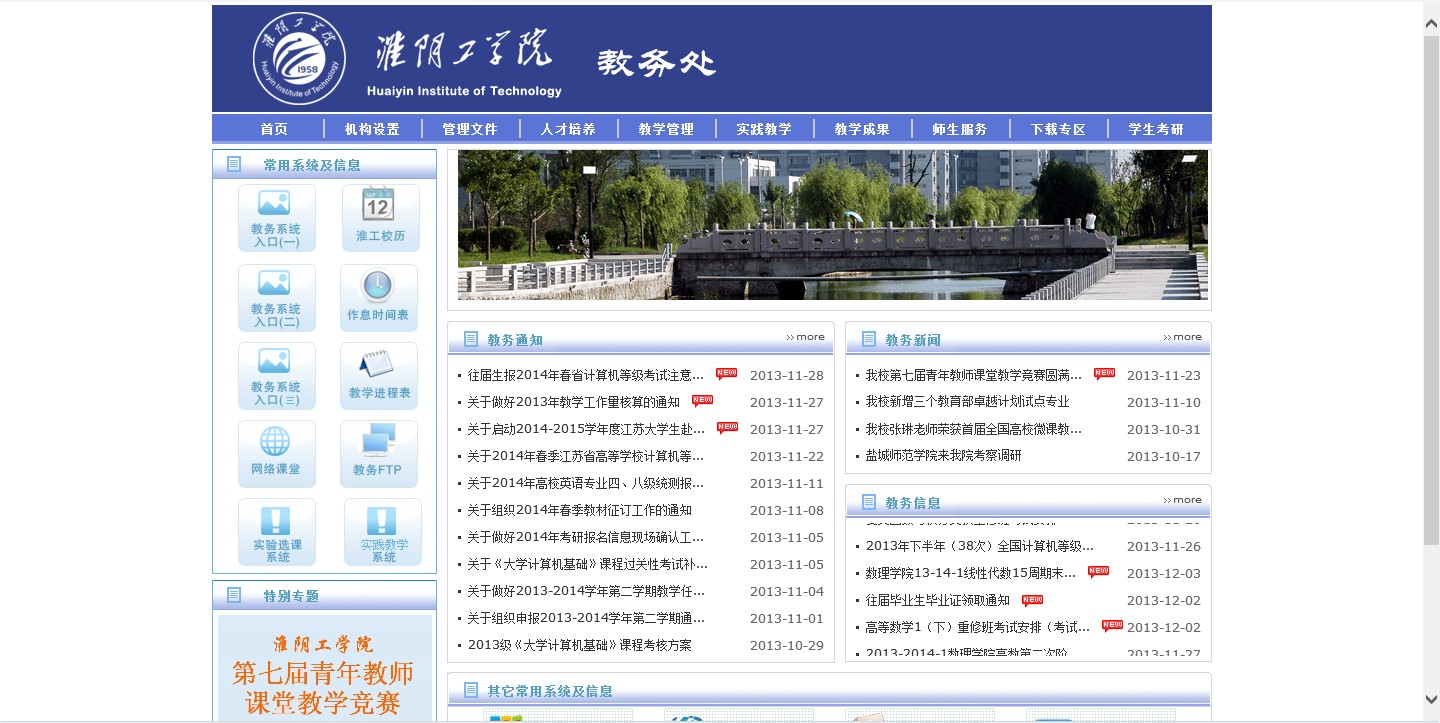
2、点击教务系统入口登录,入口一、二、三均可,其中入口三为校内校园网用户使用。出现淮阴工学院教务系统登录页面(如图1.2),用户名和初始密码均为本人学号,选择用户权限为学生,点击“登录”按钮。
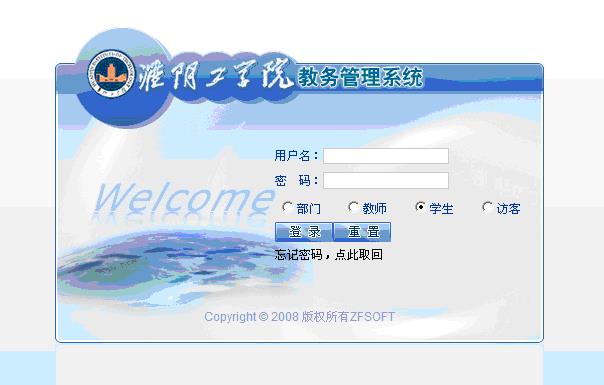
3、如果通过系统认证后,系统会出现下面界面(图1.3),否则请校验用户名和用户口号是否正确输入。有关选课的所有通知都会及时在通知栏里发布,请同学们经常关注。
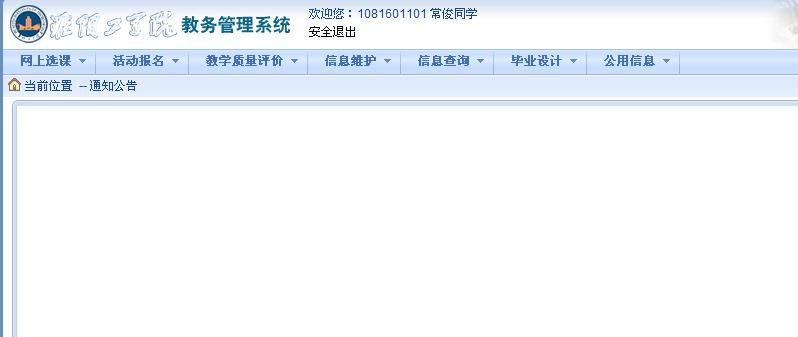
4、学生登录密码修改(图1.4)。学生登录教务系统的用户名及初始密码均为本人学号,用户名不可修改,登录密码在学生第一次登录系统后应及时修改,并妥善保管。建议新密码使用自己容易记忆,但又无序无规律的密码。遗失或忘记密码必须凭本人学生证到本系(院)办公室教务员处查询。

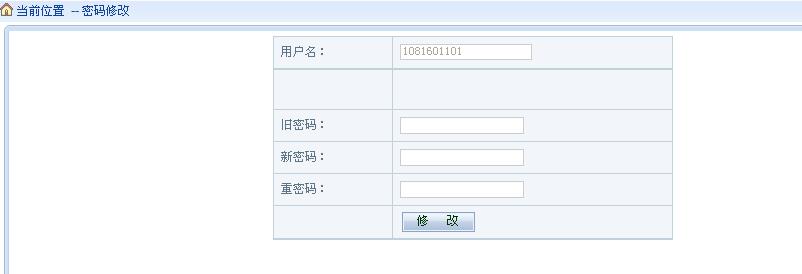
二、查看培养计划、课程安排、课程介绍、教师信息
1、查看培养计划。登录教务管理系统,选择“信息查询”->“培养计划”进入培养计划查询界面 (图2.1)。
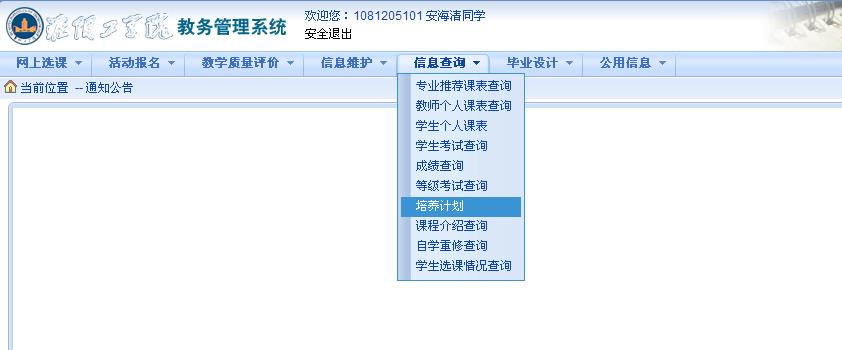
选择学院名称、专业名称、专业年级及学期后,即可查询每学期或全部的课程安排。(图2.2)
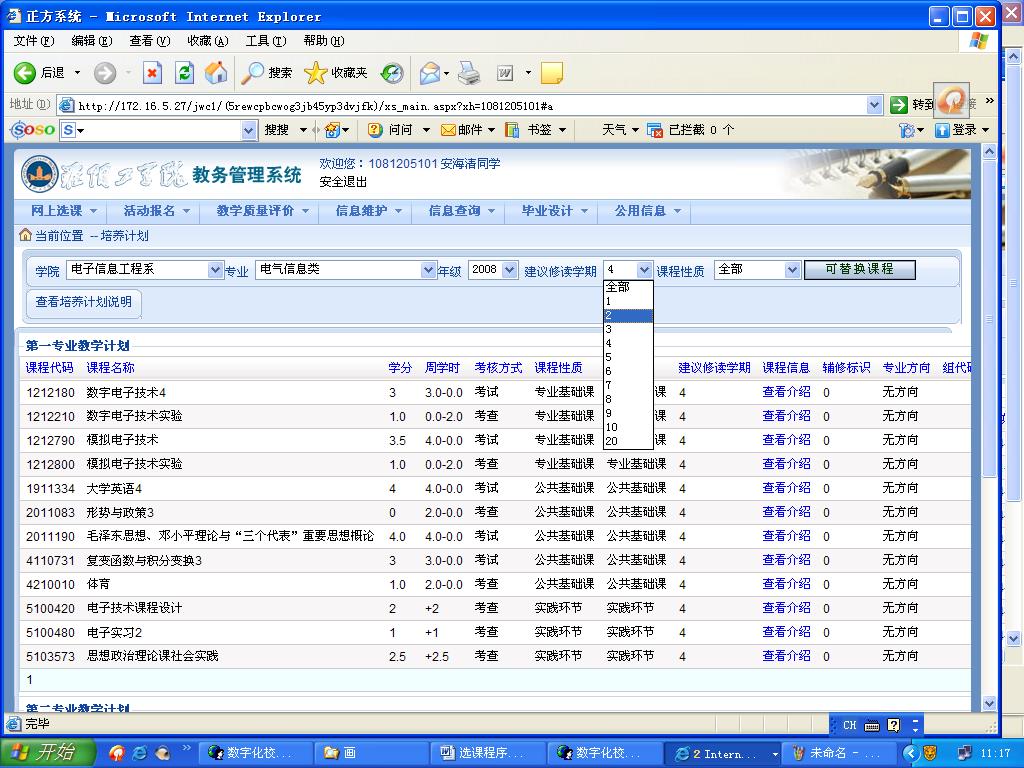
查询结果显示如下(图2.3),在此点击“查看介绍”即可查看详细的课程信息介绍。
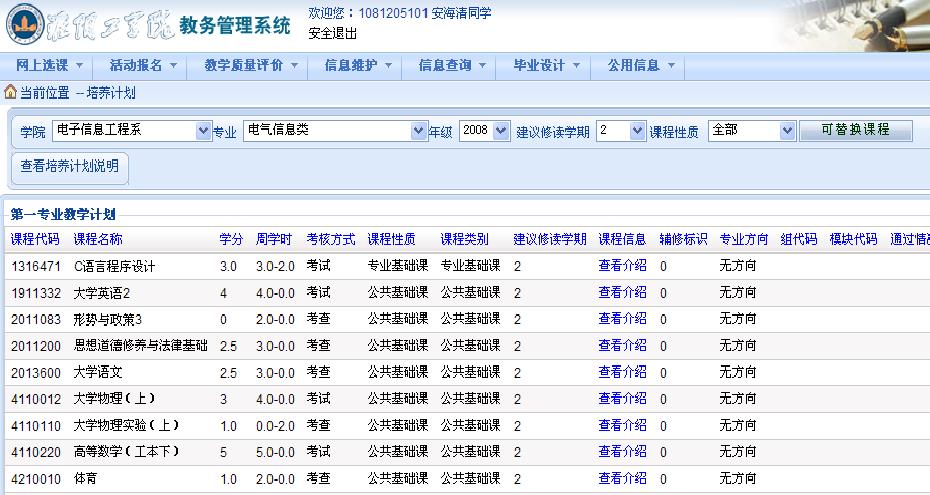
2、查看课程安排。登录教务管理系统,选择“网上选课”->“学生选课”进入选课系统界面(图2.4),点击[本专业选课]按钮,即可看到本专业必修课安排信息(图2.5),点击相应按钮可查看“课程简介”(图2.6)。
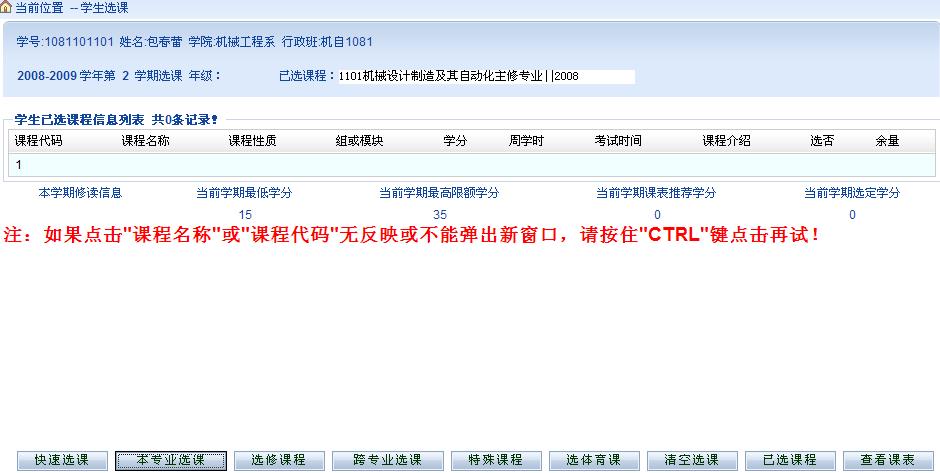
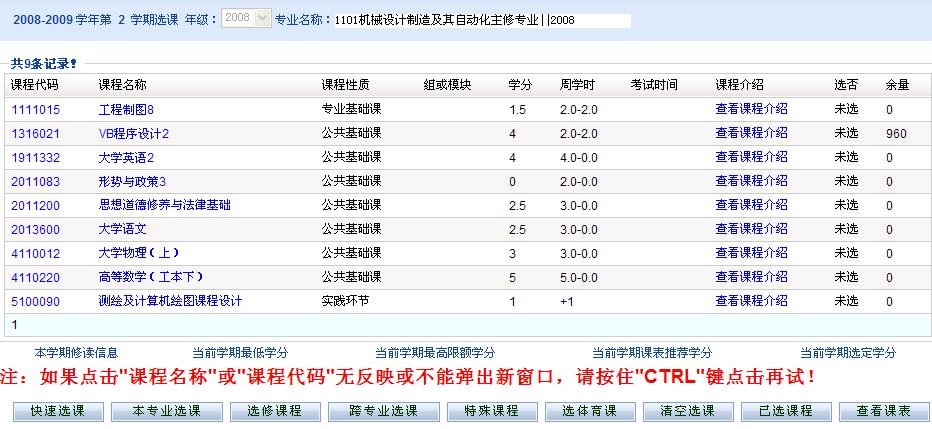
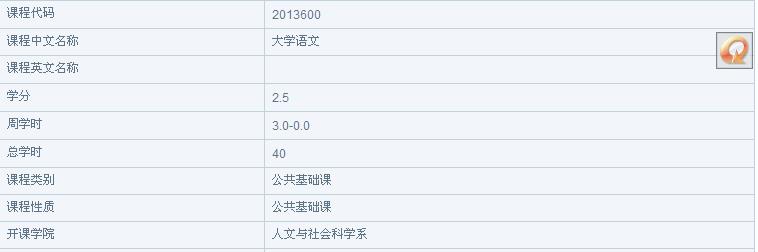
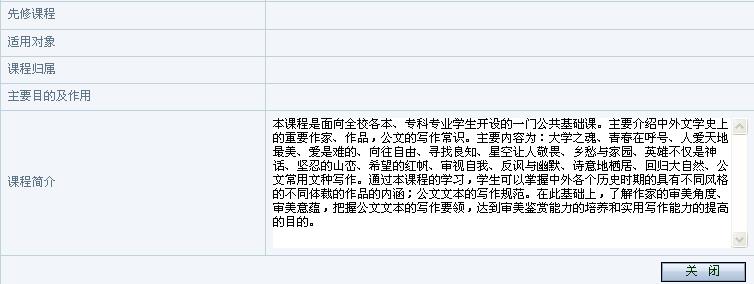
3、查看教师信息。在查看课程安排的界面(图2.5)中点击课程代码或课程名称,打开学生选课页面(图2.7)。点击教师姓名可查看教师的基本信息(图2.8)。
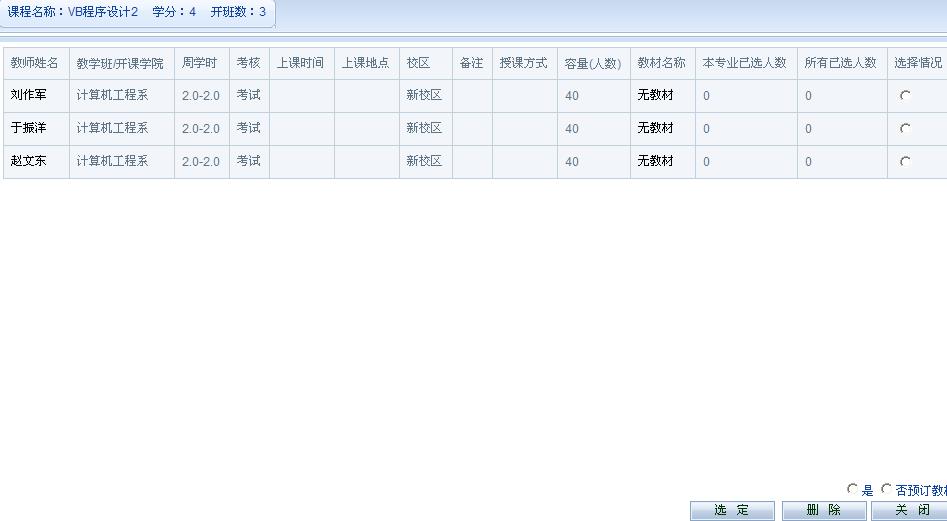
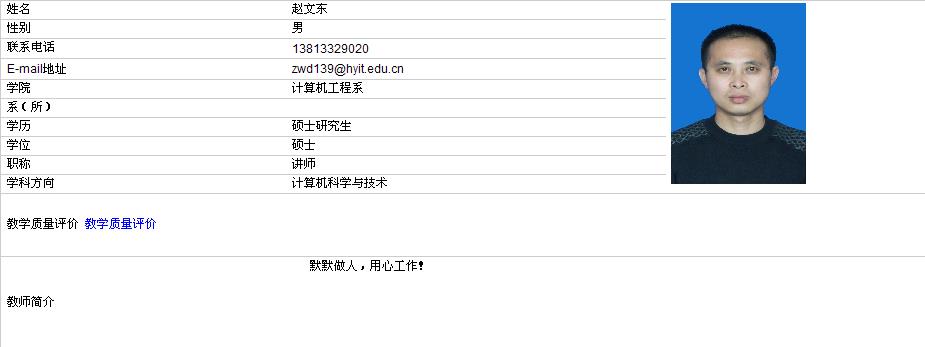
三、选课及选课调整
1、通识选修课程选课。登录教务管理系统,选择“网上选课”->“通识选修课”(图3.1),进入全校性选修课选课界面,课程显示区即为下学期拟开课程(图3.2)。
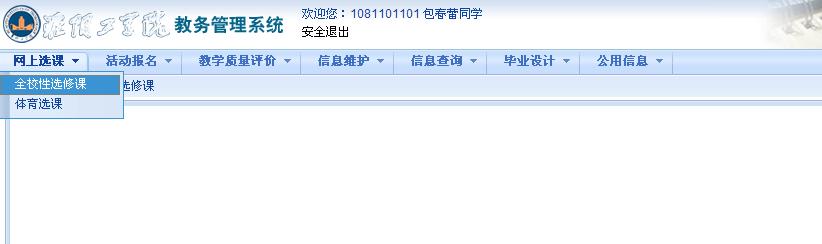
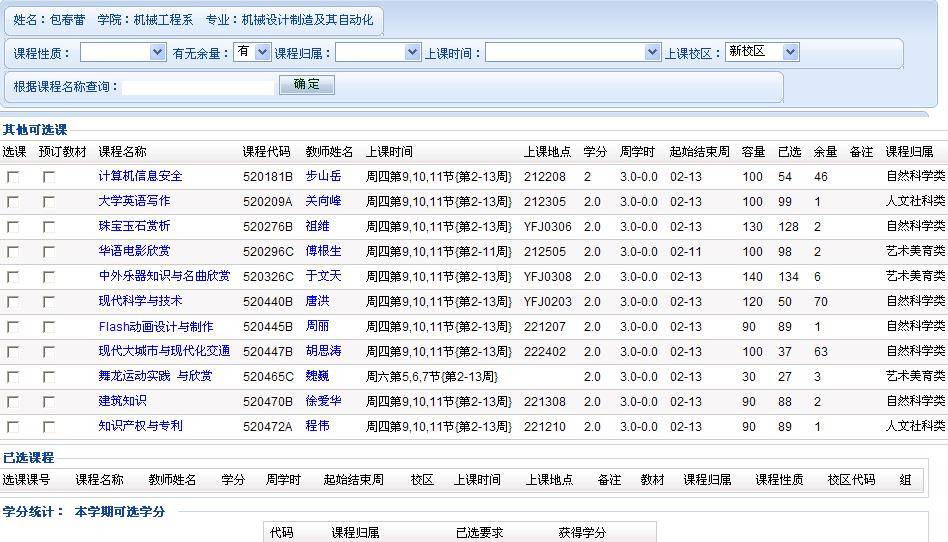
首先应确定你需要选修公选课的课程归属(根据本专业培养方案要求),如人文与社会科学类、自然科学类、艺术美育类,点击相应的课程归属、上课时间、上课校区后,即会出现下学期将要开设的所有课程(图3.3)。
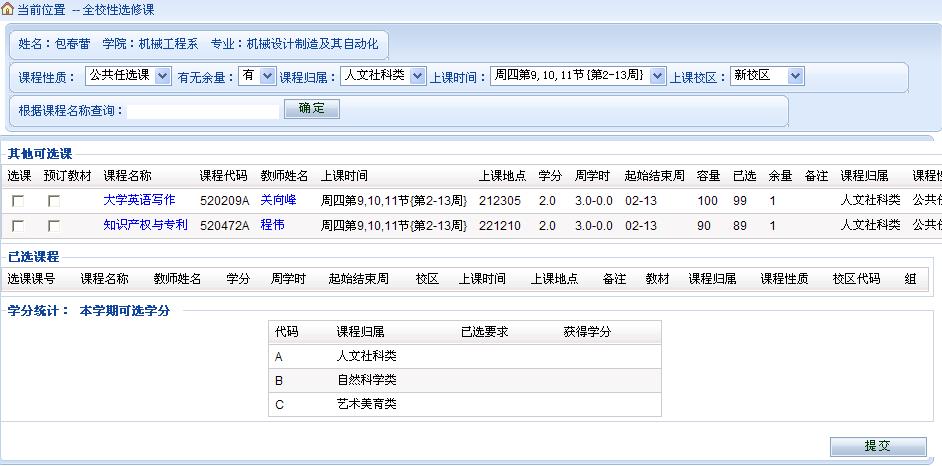
确定拟上课程后,点击“选课”“预定教材”下的相应框,按[提交]按钮(图3.4),公选课教材是否预定可自行决定。选定课程后,将出现已选课程信息(图3.5)。
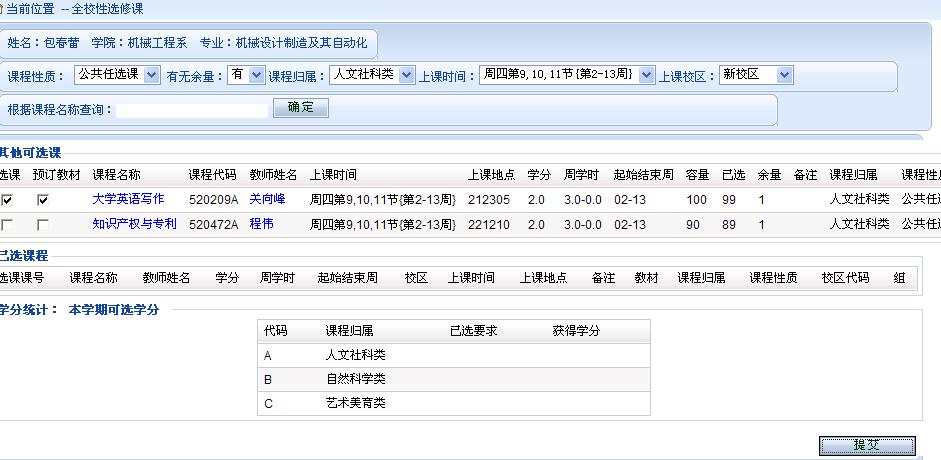
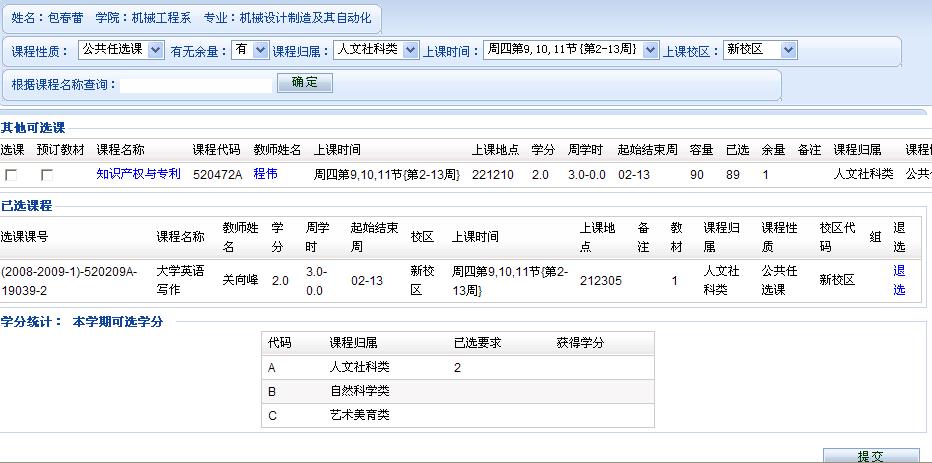
如需改选其他课程,点击“退选”将出现一对话框(图3.6),点击“确定”后即可即可退选。
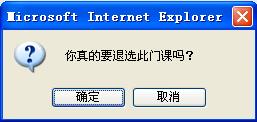
2、体育选课。点击[选体育课]按钮后会出现体育课选课界面(图3.7)。
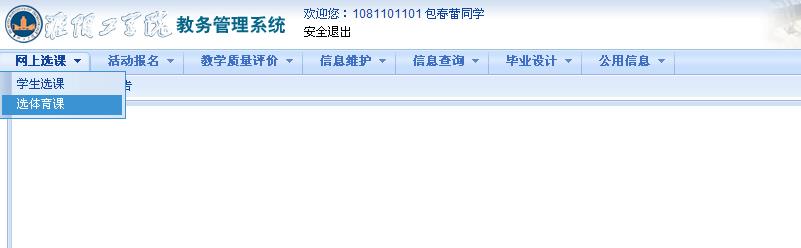
(1)首先确定选课方式,然后选择具体内容。选课方式分为“按运动项目” 、“按上课教师”和 “按上课时间”(图3.8)。
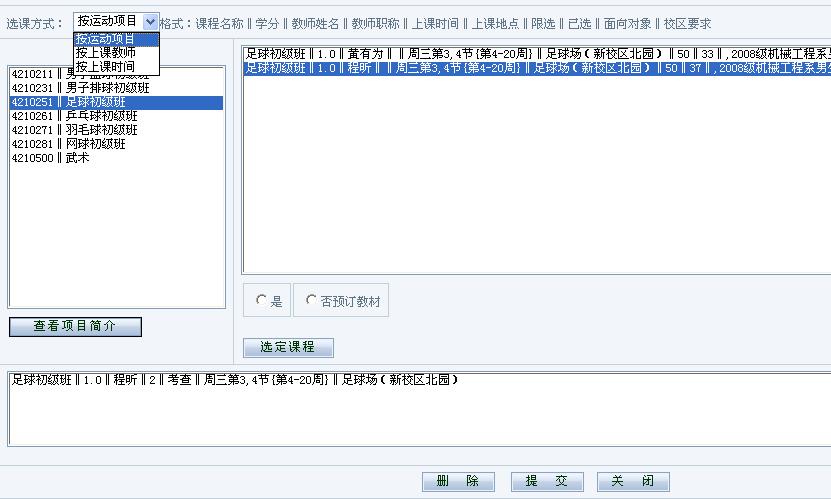
选择运动项目或上课教师,点击“查看简介”可以运动项目或上课教师简介(图3.9)。
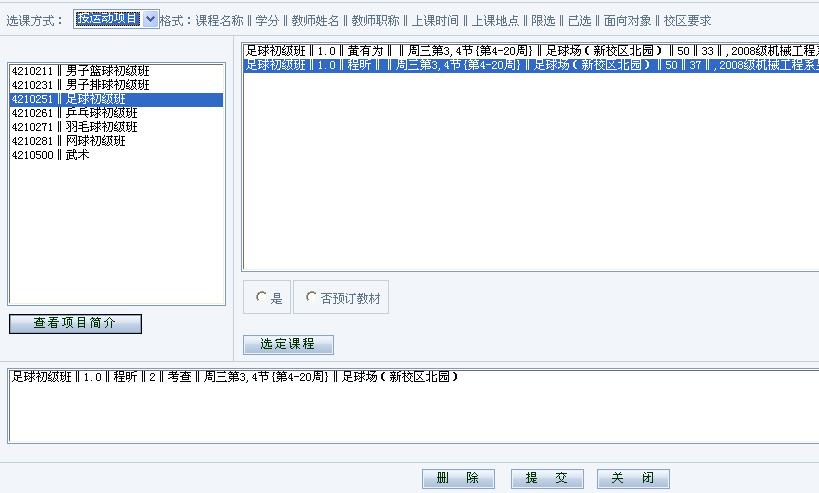
图3.9
(2)选择与课程名称、教师姓名、上课时间对应的栏目后,同样要确定是否预订教材,确定后点击[选定课程]。所选课程将出现在下面方框内。
(3)点击选定的体育课后,可以查看是否预订教材。如果想换选,可以点击[删除]按钮删除对该门课程的选择,然后重新选择其他课程,最后点击“提交”按钮确定完成选课(图3.10)。
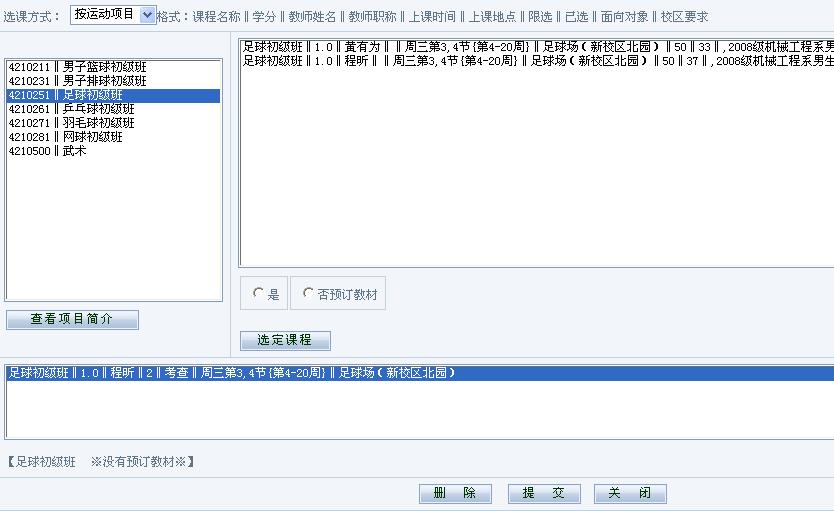
图3.10
(4)注意:选课时要注意上课地点(校区),不可跨校区选课。
3、选本专业必修课
进入教务管理系统,选择“网上选课”->“学生选课”进入选课系统界面,如图3.11示。点击[本专业选课]按钮,即可看到本专业下学期拟开设的课程信息(图3.12)。
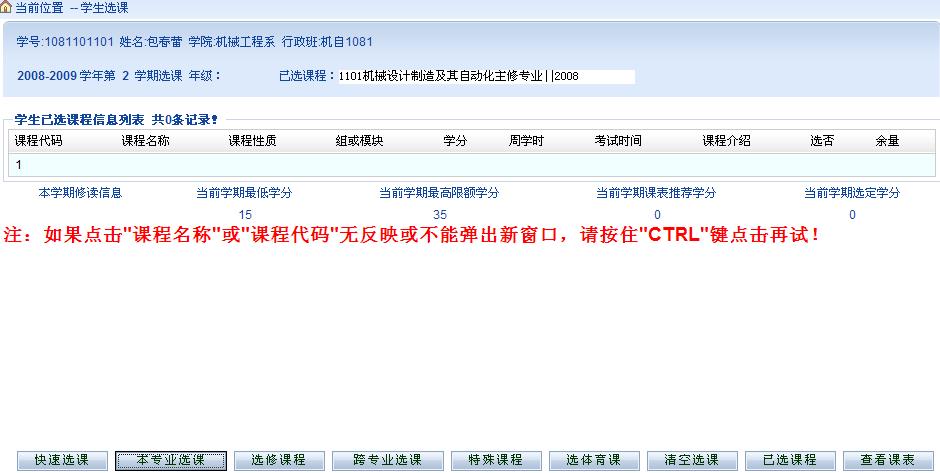
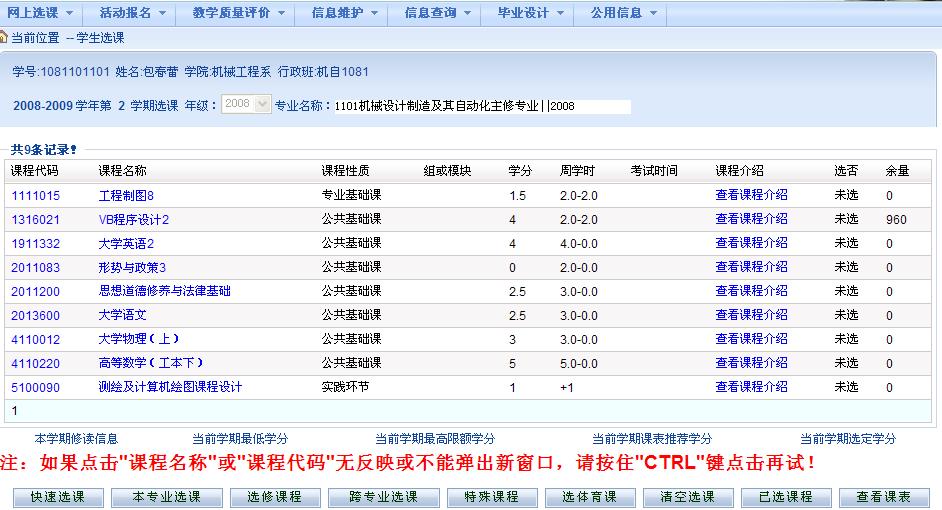
图3.12
在选课界面(图3.12),点击相应的课程代码或课程名称,打开学生选教师页面,点击教师姓名栏可查看教师基本信息。
在决定选择上课教师后,在与之对应的“选择情况”一栏的单选框中点击选定(图3.13),然后确定是否预订教材,最后点击[选定]按钮确认选课完成。
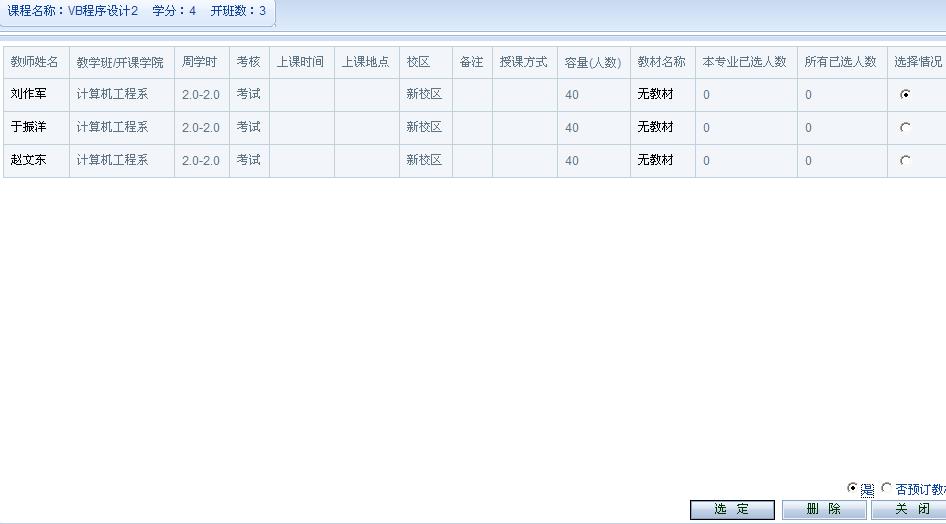
图3.13
如选课成功页面将自动关闭,并在课程显示区域最后一列的“选否”上显示“已选”字样;如果选课失败,会有失败提示,原因有“选课时间冲突”“选课容量超过限制”“没有权限选”等。
若要删除某门课程的选课结果,需要进入相应课程选课界面(图3.13)点击[删除]按钮以删除已选的这门课程;如想换上课教师或改变预订教材,只需要重新选课,再点击[选定]按钮即可。
(3)跨专业选课。学校鼓励学有余力的学生跨年级或专业修读一些课程。点击[跨专业选课]铵钮同时按往CTRL键后,打开一个新的页面(图3.14),首先选择学院,系统会自动显示学院对应的专业名称,然后选择专业名称和专业年级,点击[确认]后,课程显示区域会显示面向你选择的专业名称和专业年级本学期开设的课程(图3.15),学生可按个人需要进行选课,操作方法与选本专业必修课相同。进行这一类课程选课,应注意查看课程介绍,是否有先修课程要求。
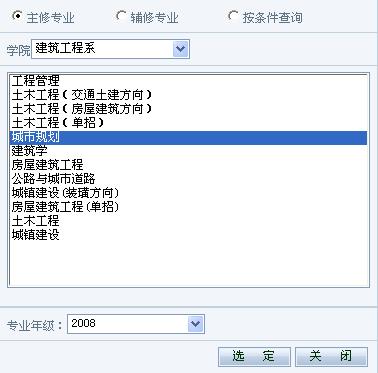
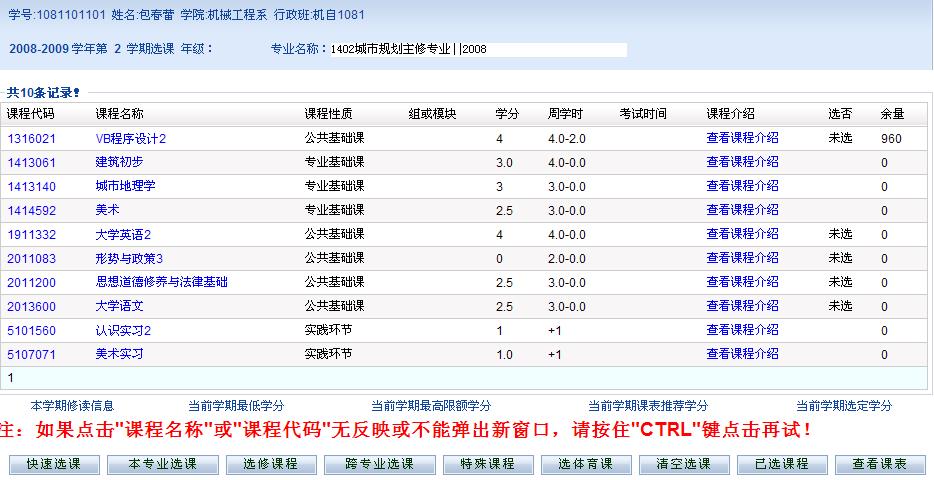
图3.15
(4)特殊课程选课(分级教学选课)。
此处是给实行大学英语、高等数学分级教学的年级学生选课,点击进入后会显示可选课程,按上述步骤进行选课即可。
4、清空选课。
(1)清空一门课程:进入该课程选课界面(图3.13),点击[删除]按钮以删除该门课程选课结果。
(2)清空所有选课结果:如果你觉得对目前的选课情况不满意,想重新开始选,这时可以点击[清空选课]按钮同时需按往CRTL按钮以清空选课数据,重新开始选课。此时系统会出现如下警告信息(图3.16),点击[清空]即可。该功能务必请同学们谨慎使用。

图3.16
5、已选课程查看。当完成选课后,点击[已选课程]按钮,可查看本次已选课程,请仔细核对,确保无漏选。
6、查看课表。点击[查看课表]按钮可以个人课表,显示你到目前为止所选的课程对应的时间及其他相关数据(如课程名称、教师姓名、上课地点等)。
7、退出:如课程确认选好可点击此按钮退出。
8、注意事项
(1)选课时同学们务必要确认教材预订信息,第二轮选课结束后将不再可以更改。
(2)上课时间冲突的课程不能被同时选入,在选课时应优先考虑本专业、本年级的课程,慎重选择。
四、重修选课
进行第三轮选课时,在教务管理系统界面下选择“网上选课”->“重修”进入选课界面(图4.1)。
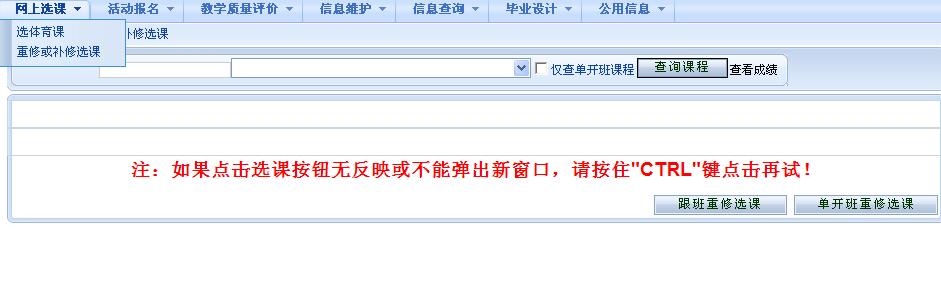
图4.1
在指定处先输入课程代码或课程名称,点击[查询课程]按钮,选择确定具体课程(图4.2)。如跟班重修则点击[跟班重修选课]按钮,如为单开班重修课程则点击[单开班重修选课]按钮,查看相应课程的已开课教学班情况(图4.3),选择相应的教学班后点击“选定”即可。

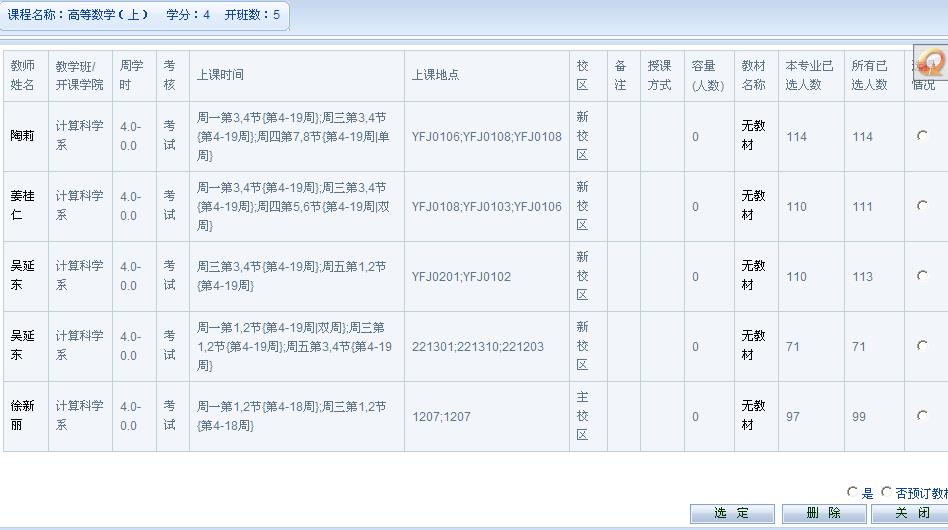
图4.3
六、退出教务管理系统
当选课结束时,为确保数据的安全性,请务必退出教务管理系统。